Der Wort-Matrix-Browser stellt grafisch dar, wie häufig Wörter in Dokumenten vorkommen. In den Zeilen werden ausgewählte Suchwörter oder Kategorien des Diktionärs präsentiert, in den Spalten Dokumente, Dokumentgruppen oder Dokumentsets.
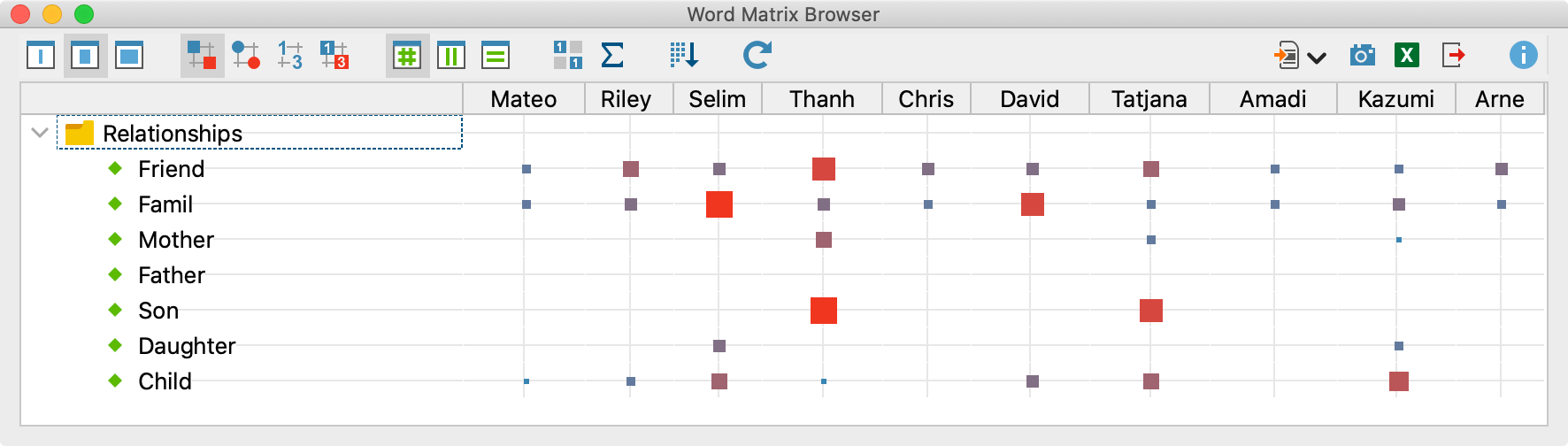
Aufruf der Funktion
Starten Sie die Funktion über MAXDictio > Wort-Matrix-Browser. Es erscheint der folgende Dialog:
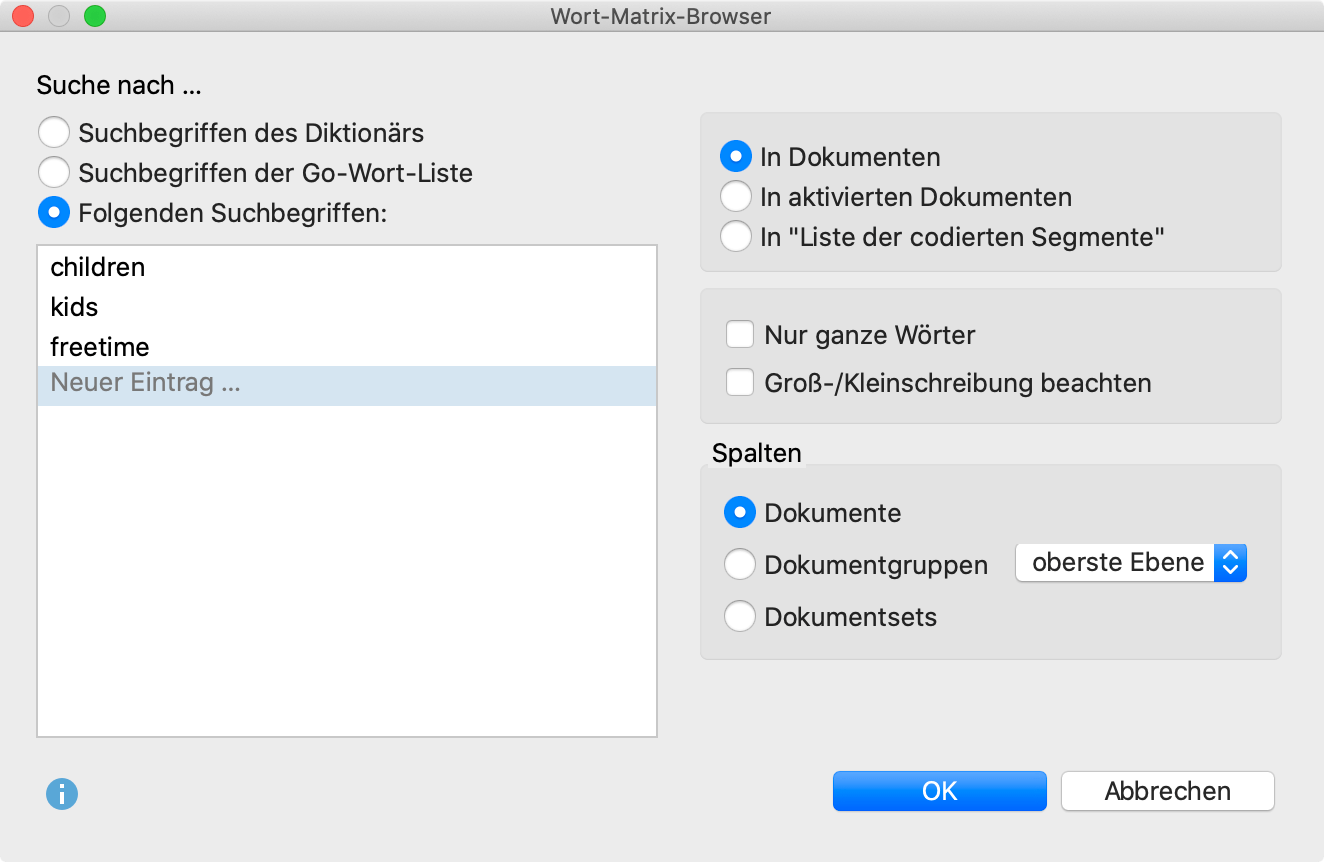
Im linken Fensterbereich wählen Sie zunächst aus, nach welchen Begriffen gesucht werden soll. Zur Auswahl stehen drei Optionen:
Suchbegriffe des Diktionärs – Es wird nach allen Wörtern gesucht, die im aktuell ausgewählten Diktionär enthalten sind. Die im Diktionär eingestellten Suchoptionen pro Suchwort (Groß-/Kleinschreibung, nur ganzes Wort, Wortbeginn) werden berücksichtigt. Die entsprechenden Optionen des Dialogs werden ignoriert.
Suchbegriffe der Go-Wort-Liste – Es wird nach allen Wörtern gesucht, die in der aktuell ausgewählten Go-Wort-Liste enthalten sind.
Folgende Suchbegriffe – Tragen Sie die gewünschten Suchbegriffe in die Liste ein. Die Einträge können Leerzeichen enthalten. Mit Enter wechseln Sie in die nächste Zeile.
Im rechten Fensterbereich legen Sie den einzubeziehenden Textkorpus fest. Entweder es wird in allen Dokumenten, in den aktivierten oder nur in den Textsegmenten gesucht, die derzeit in der „Liste der codierten Segmente“ angezeigt werden.
Als weitere Optionen stehen zur Verfügung:
Nur ganze Wörter – Bei eingeschalteter Option findet die Suche nach „Er“ nicht „Erfinden“ oder „Bauer“. Die Option ist nur änderbar, sofern Sie nach Wörtern der Go-Liste oder selbst eingetragenen Wörtern suchen.
Groß-/Kleinschreibung beachten – Bei eingeschalteter Option findet die Suche nach „Sie“ nicht die klein geschriebene Form „sie“. Die Option ist nur änderbar, sofern Sie nach Wörtern der Go-Liste oder selbst eingetragenen Wörtern suchen.
Zudem legen Sie fest, welche Einheiten in den Spalten gezeigt werden sollen, also wie stark die Dokumente aggregiert werden:
Dokumente – Jedes Dokument erhält eine eigene Spalte.
Dokumentgruppen – Jede Dokumentgruppe erhält eine eigene Spalte. Die Auswahl oberste Ebene bedeutet, dass die Dokumentuntergruppen nicht extra ausgegeben werden, sondern alle darin enthaltenen Dokumente zu der Obergruppe zählen. Die Auswahl zweite Ebene bedeutet, dass alle Untergruppen eine eigene Spalte erhalten, Dokumente aus den Obergruppen werden ignoriert. Bei eingeschalteter Option In aktivierten Dokumenten werden nur Gruppen mit aktivierten Dokumenten einbezogen.
Dokumentsets – Jedes Dokumentset erhält eine eigene Spalte. Bei eingeschalteter Option In aktivierten Dokumenten werden nur Sets mit aktivierten Dokumenten einbezogen.
Nach Klick auf OK erscheint der Wort-Matrix-Browser:
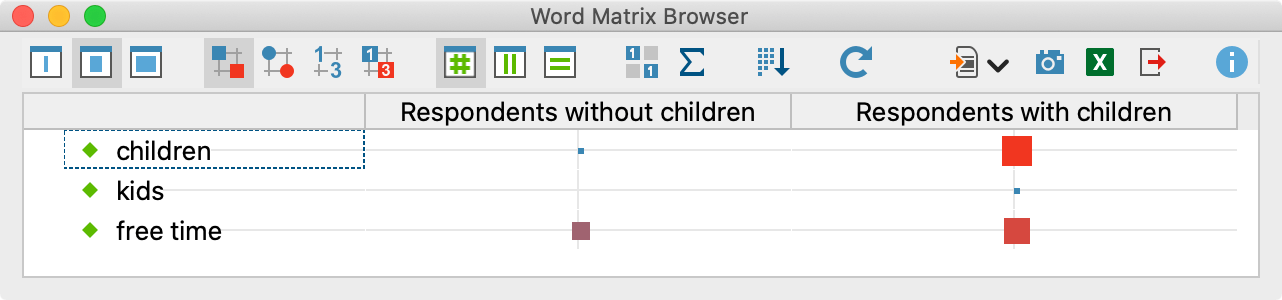
Darstellung anpassen
Die Bedienung und Darstellungsoptionen des Wort-Matrix-Browsers entsprechen denen des Code-Matrix-Browsers und sind dort im Detail beschrieben.
Interaktivität
Die Darstellung ist interaktiv: Doppelklicken Sie auf einen Knotenpunkt, um die gefundenen Suchwörter in den jeweiligen Dokumenten, Dokumentgruppen oder Dokumentsets aufzulisten.
Ansicht in Questions – Themes – Theories einfügen
Im Fenster Questions – Themes – Theories können Sie alle wichtigen Ergebnisse Ihres Projekts sammeln und kommentieren. Klicken Sie oben rechts auf das Symbol ![]() In QTT Arbeitsblatt einfügen, um die aktuelle Ansicht in einem neuen oder vorhandenen Arbeitsblatt zu speichern.
In QTT Arbeitsblatt einfügen, um die aktuelle Ansicht in einem neuen oder vorhandenen Arbeitsblatt zu speichern.
Wort-Matrix-Browser exportieren
In der Symbolleiste befinden sich rechts drei Symbole, mit denen Sie die Darstellung exportieren können:
![]() Aktuelle Ansicht in Zwischenablage kopieren - Der sichtbare Bereich wird in die Zwischenablage kopiert, sodass Sie die Darstellung des Wort-Matrix-Browsers ohne Umwege z.B. mithilfe von Strg+V (Windows) oder ⌘+V (macOS) in einen Bericht oder eine Präsentation hineinkopieren können.
Aktuelle Ansicht in Zwischenablage kopieren - Der sichtbare Bereich wird in die Zwischenablage kopiert, sodass Sie die Darstellung des Wort-Matrix-Browsers ohne Umwege z.B. mithilfe von Strg+V (Windows) oder ⌘+V (macOS) in einen Bericht oder eine Präsentation hineinkopieren können.
![]() Als Excel-Tabelle öffnen – Exportiert und öffnet die vollständige Matrix mit den Häufigkeiten als Excel-Datei. Die Zeilen und Spalten werden dabei vertauscht, um einen einfachen Import in SPSS und andere Statistikprogramme zu ermöglichen.
Als Excel-Tabelle öffnen – Exportiert und öffnet die vollständige Matrix mit den Häufigkeiten als Excel-Datei. Die Zeilen und Spalten werden dabei vertauscht, um einen einfachen Import in SPSS und andere Statistikprogramme zu ermöglichen.
![]() Exportieren – Exportiert die vollständige Matrix mit den Häufigkeiten im Excel- oder HTML-Format. Die Zeilen und Spalten werden dabei vertauscht, um einen einfachen Import in SPSS und andere Statistikprogramme zu ermöglichen. Auch der Export als Grafikdatei ist hier möglich.
Exportieren – Exportiert die vollständige Matrix mit den Häufigkeiten im Excel- oder HTML-Format. Die Zeilen und Spalten werden dabei vertauscht, um einen einfachen Import in SPSS und andere Statistikprogramme zu ermöglichen. Auch der Export als Grafikdatei ist hier möglich.
